|
Barra dei menu
Usando Menu, è possibile accedere a tutte le funzionalità dell'applicazione. La barra dei menu è suddivisa nelle seguenti sezioni:
- Menu File: Controlli operativi generali.
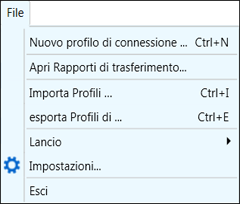 |
- Nuovo profilo di connessione: Guida l'utente attraverso l'aggiunta di un nuovo profilo di connessione e la configurazione delle impostazioni.
- Apri i rapporti di trasferimento: Visualizza un elenco di report salvati per il profilo automatizzato.
- Importa profili: Ripristina i profili di connessione dal file di backup.
- Profili di esportazione: Eseguire un backup dei profili di connessione.
- Menu di avvio: puoi avviare altre applicazioni Deskshare.
- impostazioni: Configura le impostazioni generali.
- Esci: interrompe tutte le azioni in esecuzione, mantiene le impostazioni del profilo per il successivo utilizzo e chiude l'applicazione.
|
- Menu Profilo: Funzioni di gestione dei profili comuni.
|